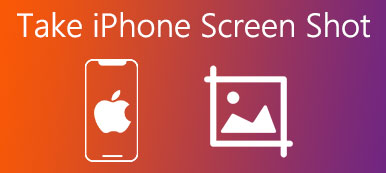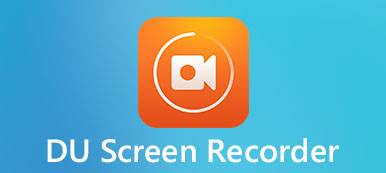- "Merhaba, Skype ile ortağımla röportaj yapmak istiyorum. Ama bunu nasıl kaydedebilirim? Sesi netleştirmek için hangi Skype kayıt yazılımını kullanmalıyım?"
- "Aramaları kaydetmek için iyi bir yazılım bilen var mı? MP3 Skype Kaydediciyi kullanıyordum, ancak bir kez tamamen başarısız oldum ve son koçluk seansım, bazı çılgın nedenlerden dolayı sadece sesimi kaydetti ..."
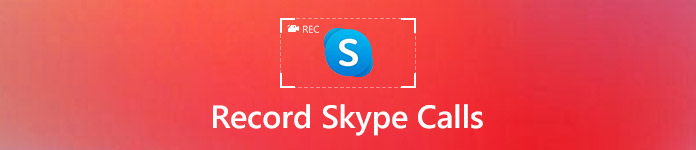
Yukarıdaki iki sorudan, iyi bir Skype kaydedici programının oldukça önemli olduğu sonucuna varmak kolaydır. Skype için bazı ücretsiz görüntülü arama kayıt cihazları olmasına rağmen, ekran kaydı için fazla düzenleme özelliği elde edemezsiniz.
Neyse ki, bu makale tam bir rehber sunuyor skype aramaları nasıl kaydedilir Mac, PC, iPhone ve Android’de.
Sadece oku ve takip et.
- Bölüm 1: Apeaksoft Ekran Kaydedici ile PC / Mac'te Skype Video Çağrıları Nasıl Kaydedilir
- Bölüm 2: Android'de Skype Video Görüşmelerini Kaydetme
- Bölüm 3: iPhone'da Skype Video Çağrıları nasıl kaydedilir
Bölüm 1: Nasıl Apeaksoft Ekran Kaydedici ile PC / Mac'te Skype Video Aramalarını Kaydetme
Apeaksoft Ekran kaydedicisi kolay yollarla video/ses kaydetme ve ekran yakalama için profesyonel yollar sunar. Böylece Skype sohbeti, oyunlar, podcast dahil tüm ekran etkinliklerini sesli olarak kaydetmek için Skype çağrı kaydedici yazılımını kullanabilirsiniz. web kamerası videoları, çevrimiçi konferans ve daha fazlası.
Elbette, Skype sesli aramasını yalnızca Apeaksoft Ekran Kaydedici ile de kaydedebilirsiniz.
Şimdi, en iyi Skype kayıt yazılımının ana özelliklerini bulalım.
En İyi Skype Kaydedici Yazılımı
- Skype video görüşmesini, sistem sesinden ve mikrofondan gelen ses ile sorunsuz şekilde kaydedin.
- Ekran görüntüleri yakalayın ve paylaşım için panoya kaydedin.
- Video / ses ayarını, çıkış formatını, video kalitesini, kare hızını ve diğer tercihleri özgürce özelleştirin.
- İhtiyacınıza göre çizim yapmak veya ek açıklamalar eklemek için kayıt sırasında videoyu düzenleyin.
Sesli Skype Görüntülü Arama'yı Yüksek Kalitede Kaydetme Adımları
1. Adım: Ekran kaydediciyi başlat
Bilgisayarınızda ücretsiz indir Apeaskoft Screen Recorder. Ardından, kurulumdan sonra Skype kaydedici Mac veya Windows programını başlatın. Peki, bu bölüm ikincisini örnek olarak alacaktır. Bu nedenle, Skype görüntülü aramasını dizüstü bilgisayara kolaylıkla kaydetmeyi söylediği gibi yapabilirsiniz.

2. Adım: Kaydedilecek ekran boyutunu ayarla
İlk olarak "Video Kaydedici" yi seçin. Ardından kaydetmek istediğiniz ekran alanını ayarlayabilirsiniz. Bu süre boyunca, özel bir ekran ayarlayabilir, sabit bir bölge seçebilir veya diğer değişiklikleri deneyebilirsiniz. Ekran simgesinin yanındaki dezavantaj listesinden seçim yapmanız yeterlidir.
Ayrıca, Skype sesli aramasını aynı anda kaydetmek için "Sistem Sesi" veya "Mikrofon" seçeneklerini de açabilirsiniz. MP3 Skype kaydedici yazılımından ses çubuğunu ayarlayabilirsiniz.

3. Adım: Skype arama kaydı tercihlerini özelleştirme (isteğe bağlı)
Pencerenin sağ üst köşesindeki "Diğer ayarlar" seçeneğine tıklayın. Sonuç olarak, çıkış videosu veya ses formatını, ekran görüntüleri için kısayol tuşlarını ve diğer kayıt seçeneklerini ayarlayabilirsiniz. Değişikliğinizi kaydetmek için "Tamam" ı seçmeniz yeterlidir.
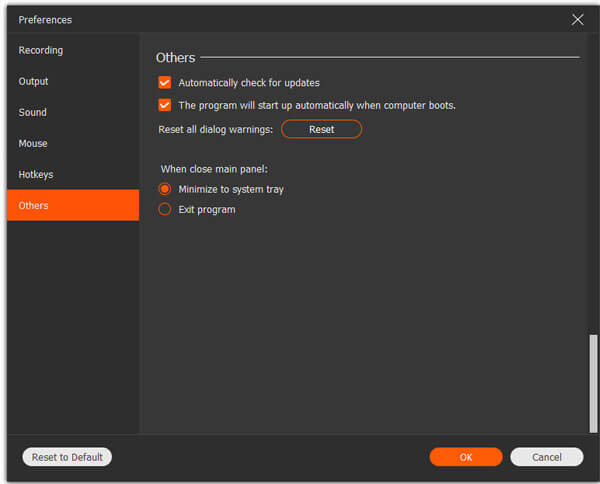
4. Adım: Sesli bir Skype görüntülü görüşme kaydedin
Skype aramasını kaydetmeye başlamak için "REC" simgesini seçin. Tüm video kayıt sürecini kısıtlama olmaksızın duraklatabilir, yeniden başlatabilir ve durdurabilirsiniz. Dahası, kolaylıkla çizebilir, imleç ekleyebilir ve diğer düzenleme araçlarını kullanabilirsiniz.

5. Adım: Kaydedilen Skype görüntülü aramasını dışa aktarın
Ardından onaylamak için sağ alt köşedeki "Kaydet" i seçin. Skype kaydedici programı dosyanızı hemen dışa aktaracaktır. Daha sonra dosya adını değiştirebilirsiniz. Ek olarak, Ekran Kaydedici, kullanıcıların kaydedilen videoyu veya ses dosyasını tek bir tıklama ile YouTube, Facebook ve diğer sosyal platformlarda paylaşmasına olanak tanır.

Bölüm 2: Nasıl Android Skype görüntülü aramaları kaydetme
not: Mibizen Skype kaydedici ücretsiz uygulaması ile kullandığınız mikrofondan ses kaydı yapamazsınız.
1. Adım: Skype kaydedici başlatmak apk
Google Play'den Mobizen Ekran Kaydedici uygulamasını arayın. Android için Skype video kaydedici uygulamasını ücretsiz indirmek için "Yükle" yi seçin. Ardından çalıştırın ve uygulamaya ilk girdiğinizde "Hoş Geldiniz" i tıklayın.
2. Adım: Skype çağrısını Android'de kaydetmek için ayarlayın
İstenirse "İzin Ver" i seçin. Daha sonra, bir bildirim açıldığında "Şimdi Başlat" ı tıklayın. Artık arkadaşınızla görüşmek için "Skype" simgesine çift tıklayabilirsiniz. Ekranınızın sağ üst köşesinde "m" harfi bulunan yuvarlak kırmızı bir simge olacaktır.
3. Adım: Android'de Skype çağrılarını kaydetme
"Kaydı Başlat" simgesine tıklayın. Ardından Mobizen, üç saniye sonra bir Skype araması kaydetmeye başlayacaktır. Skype görüntülü aramayı istediğiniz zaman duraklatabilir veya durdurabilirsiniz, ulaşmak için belirli simgeye tıklamanız yeterlidir. Daha sonra dosyayı dışa aktarmak için "İzle" veya "Paylaş" ı seçin.
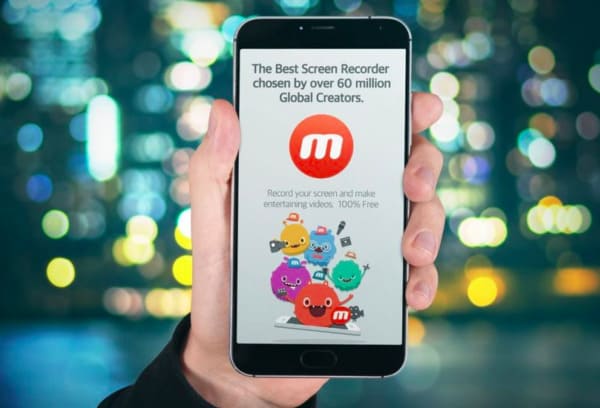
Bölüm 3: PC'de VLC Media Player ile Kayıt Videosu Nasıl Serbest Bırakılır
1. Adım: İPhone ayarlarını aç
İPhone veya iPad'inizi açın. "Ayarlar" uygulamasına gidin. "Kontrol Merkezi" ni seçin ve ardından "Kontrolleri Özelleştir" i alın. Listesinden "Ekran Kaydı" nı bulun. Ardından yandaki yeşil "Ekle" simgesine tıklayın.
2. Adım: İPhone'da Skype video görüşmesi kaydedin
İOS cihazınızda Skype uygulamasını çalıştırın. Aramak istediğiniz bir arkadaşınızı "Kişiler" den seçmek için her zamanki gibi yapın. Ardından sağ üst köşedeki "Video kamera" simgesine tıklayın. Apple cihazınızın altından yukarı kaydırın. "Kontrol Merkezi" nden "Kaydet" seçeneğini seçin. Yakında, iPhone'a Skype görüntülü görüşmeleri kaydetmeye başlayacak.
3. Adım: Video kayıt dosyasını dışa aktarın
Skype görüntülü arama kaydını durdurmak istediğiniz an, "Kontrol Merkezi" ne geri dönebilir ve "Durdur" simgesini seçebilirsiniz. Daha sonra, kaydedilen Skype görüntülü aramasına erişmek için Fotoğraflar kitaplığınıza gidin.
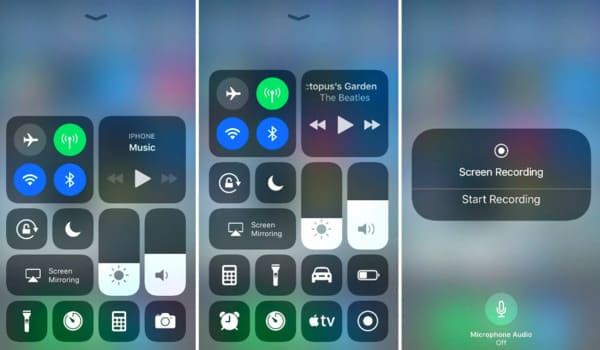
İPhone ekranınızı bilgisayara kaydetmek istiyorsanız, şu adresi ziyaret edin: PC'de iPhone ekranı nasıl kaydedilir.
Sonuçta, yukarıdaki çağrıları kullanarak Skype çağrılarını bilgisayara ve akıllı telefona kolaylıkla kaydedebilirsiniz.
Yosu'nun başka iyi bir Skype kaydedici uygulaması varsa, lütfen bizimle iletişime geçmekten çekinmeyin.
Dahası, Skype çağrı kaydı ile ilgili herhangi bir sorun yaşıyorsanız aşağıdaki yorumlarda mesaj bırakın.